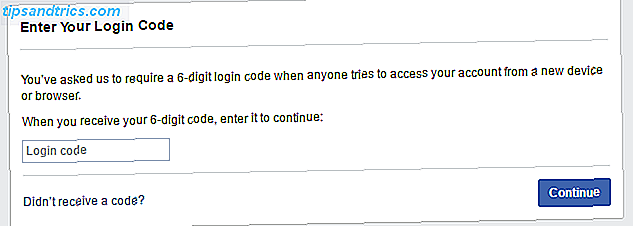Έγραψα πρόσφατα μια επισκόπηση του νέου iTunes 11 της Apple, που καλύπτει τα περισσότερα από τα κύρια χαρακτηριστικά του media player. Αλλά τώρα μετά από μερικές ακόμα ημέρες εξερεύνησης του iTunes, ανακάλυψα μια χούφτα άλλα χαρακτηριστικά που θα μπορούσαν να είναι χρήσιμα για τους οπαδούς του iTunes.
Έγραψα πρόσφατα μια επισκόπηση του νέου iTunes 11 της Apple, που καλύπτει τα περισσότερα από τα κύρια χαρακτηριστικά του media player. Αλλά τώρα μετά από μερικές ακόμα ημέρες εξερεύνησης του iTunes, ανακάλυψα μια χούφτα άλλα χαρακτηριστικά που θα μπορούσαν να είναι χρήσιμα για τους οπαδούς του iTunes.
Μερικές από αυτές τις συμβουλές είναι οι εργασίες γύρω από τις λειτουργίες της Apple που εξαφανίστηκαν στο iTunes 11, όπως το iTunes DJ, ενώ άλλοι επισημαίνουν μερικά νέα πρακτικά χαρακτηριστικά που μπορεί να παραβλέψετε. Το iTunes δεν είναι το τέλειο πρόγραμμα αναπαραγωγής πολυμέσων και εξακολουθεί να μπορεί να είναι λίγο συγκεχυμένο για ορισμένους χρήστες, αλλά το κλειδί για να αξιοποιήσετε στο έπακρο το iTunes είναι να εστιάσετε στα χαρακτηριστικά που χρειάζεστε και να αγνοήσετε αυτά που δεν έχετε, όπως άκουσα Ο εμπειρογνώμονας του iTunes, Kirk McElhearn, λέει κάποτε.
Άλφα Πλοήγηση
Εάν θέλετε να περιηγηθείτε στο iTunes στην προβολή "Άλμπουμ" και η συλλογή σας τρέχει στις χιλιάδες, μπορείτε να μετακινηθείτε λίγο πιο γρήγορα χρησιμοποιώντας τα πλήκτρα άλφα στο πληκτρολόγιό σας αντί για το ποντίκι για να μεταβείτε στην προβολή "Άλμπουμ".

Λοιπόν, λέτε ότι βρίσκεστε στην κορυφή της προβολής άλμπουμ και θέλετε να μετακινηθείτε προς έναν καλλιτέχνη ή ομάδα των οποίων τα ονόματα αρχίζουν με "M." Λοιπόν, απλά κάντε κλικ στο πλήκτρο "M" και το περιβάλλον εργασίας χρήστη θα μεταβεί σε αυτό το τμήμα Προβολή άλμπουμ. Αν πληκτρολογήσετε γρήγορα το όνομα ενός καλλιτέχνη, θα μεταβεί στο άλμπουμ του συγκεκριμένου καλλιτέχνη.
Καλή παλιά εντολή + L
Μία από τις πιο χρησιμοποιούμενες συντομεύσεις πληκτρολογίου στο iTunes είναι Command + L. Εάν κάνετε περιήγηση στο iTunes και θέλετε να επιστρέψετε στο τρέχον τραγούδι, κάνοντας κλικ στο Command + L, θα πάρετε γρήγορα το clickety.
Σημειώστε, ωστόσο, εάν έχετε την ανοικτή προβολή της παραδοσιακής πλευρικής εργαλειοθήκης (Προβολή> Εμφάνιση πλευρικής εργαλειοθήκης), η εντολή Command + L θα σας μεταφέρει στη λίστα αναπαραγωγής του τρέχοντος τραγουδιού και όχι απευθείας στο ίδιο το τραγούδι.
Λείπει προβολή έργου
Μπορεί ή ίσως να μην έχετε παρατηρήσει ότι η Apple έβγαλε το Show Artwork στην πλαϊνή μπάρα του iTunes. Μοιάζει με αυτό στο iTunes 10.

Αν θέλετε να δείτε ακόμα τα έργα τέχνης, απλά κάντε διπλό κλικ στο εικονίδιο του άλμπουμ στην κορυφή της συσκευής iTunes.

Θα ανοίξει το έργο τέχνης σε ένα ξεχωριστό παράθυρο που περιλαμβάνει τώρα τα χειριστήρια του iTunes player.

Φέρνοντας πίσω το iTunes DJ
Ένα από τα χαρακτηριστικά που εύχομαι η Apple είχε κρατήσει στο iTunes 11 είναι το iTunes DJ. Όταν χρησιμοποιώ iTunes παίζω συχνά τραγούδια τυχαία. Το iTunes DJ λειτούργησε τέλεια για αυτό. Λοιπόν, ένας τρόπος για να έχετε την ίδια λειτουργικότητα είναι να χρησιμοποιήσετε τη λειτουργία Shuffle (Έλεγχοι> Τυχαία σειρά) στο iTunes. Απλά επιλέξτε μια λίστα αναπαραγωγής ή ολόκληρη τη βιβλιοθήκη του iTunes και χρησιμοποιήστε το Shuffle για να κάνετε το iTunes το DJ player σας.

Οργανώστε τις ταινίες και τα βίντεό σας
Αν έχετε αποθηκεύσει βίντεο και DVD στη βιβλιοθήκη του iTunes, μπορείτε να μεταβείτε στην προβολή Ταινίες και να δείτε το περιεχόμενό σας κατανεμημένο σε Genres. Εντούτοις, ενδέχεται να έχετε αρκετά βίντεο που έχουν εισαχθεί στην κατηγορία "Άγνωστο είδος".

Αν θέλετε να κρατήσετε τα βίντεό σας οργανωμένα, κάντε το είδος τους γνωστό επιλέγοντας και κάνοντας δεξί κλικ σε ένα ή περισσότερα βίντεο και στη συνέχεια επιλέξτε "Λήψη πληροφοριών". Στο αναδυόμενο παράθυρο, επιλέξτε το κατάλληλο είδος. Εάν δεν υπάρχει κάποιος, όπως το "Home Video", απλά δημιουργήστε το.
Εισαγωγή περιεχομένου οπουδήποτε
Το μεγαλύτερο μέρος του περιεχομένου που εισάγετε στο iTunes προέρχεται πιθανώς απευθείας από το iTunes Store ή κάποια άλλη ηλεκτρονική πρίζα. Αλλά όταν χρειάζεται να προσθέσετε χειροκίνητα αρχεία πολυμέσων από το Finder σας στο iTunes, φαίνεται ότι μπορείτε να μεταφέρετε και να αποθέσετε πολυμέσα σε οποιοδήποτε μέρος της διεπαφής iTunes και τα τραγούδια ή τα βίντεο θα αντιγραφούν στη βιβλιοθήκη του iTunes. Από εκεί μπορείτε να εντοπίσετε το εισαγόμενο περιεχόμενο και να τον ετικέτα ανάλογα.

Το ίδιο μπορεί να γίνει για μεταφορά και απόθεση κατάλληλου περιεχομένου σε ένα από τα iDevices σας. Αν θέλετε να αντιγράψετε γρήγορα μια ομάδα τραγουδιών στο iPhone σας, απλά επιλέξτε τα τραγούδια και σύρετέ τα στο αναπτυσσόμενο παράθυρο DEVICES κοντά στην κορυφή της διασύνδεσης χρήστη.

Κάψτε τα CD και τα DVD
Ευτυχώς η Apple έφερε πίσω τη δυνατότητα να εγγράψει CD και DVD στο iTunes. Υπάρχουν άνθρωποι που εξακολουθούν να παίζουν τη μουσική τους με αυτόν τον τρόπο. Αυτή η λειτουργία βρίσκεται στο File> Burn Playlist to Disc. ή όταν επιλέγετε την ενότητα Playlist του iTunes, η λειτουργία εγγραφής βρίσκεται στο κάτω μέρος της πλαϊνής γραμμής.

Εάν θέλετε να εγγράψετε απλά ένα CD που μπορεί να αναπαραχθεί σε μια συσκευή αναπαραγωγής CD, θα χρειαστεί να χρησιμοποιήσετε την προεπιλεγμένη επιλογή για τη μορφή δίσκου, Audio CD. Η διαδικασία περιλαμβάνει την εισαγωγή ενός CD στον υπολογιστή σας εάν διαθέτει μια μονάδα δίσκου που μπορεί να εγγραφεί και στη συνέχεια επιλέγοντας τη λίστα αναπαραγωγής των τραγουδιών που θέλετε να γράψετε.
Βεβαιωθείτε ότι έχετε ενεργοποιήσει την προβολή> Εμφάνιση γραμμής κατάστασης στο iTunes, ώστε να μπορείτε να δείτε το μέγεθος του περιεχομένου που θέλετε να εγγράψετε. Εάν προσπαθείτε να καψετε πάνω από 350MB αξίας τραγουδιών, μπορεί να μην ταιριάζουν σε όλα τα CD.

Κοινή χρήση φωτογραφιών στην AppleTV
Αν έχετε AppleTV ως μέρος του οικιακού σας δικτύου, το iTunes 11 περιλαμβάνει μια άλλη εύχρηστη λειτουργία για την γρήγορη επιλογή λευκωμάτων φωτογραφιών στη βιβλιοθήκη iPhoto που θα εμφανίζονται στο AppleTV σας. Απλά κάντε κλικ στο File> Home Sharing> Επιλέξτε Photos to Share με την Apple TV .... Από εκεί θα εμφανιστεί ένα παράθυρο στο οποίο μπορείτε να επιλέξετε τα άλμπουμ φωτογραφιών ή / και τα συμβάντα που θέλετε να εμφανίζονται στο AppleTV.

Δημιουργία αντιτύπων έκδοσης
Στο iTunes 11, η Apple έχει επίσης διευκολύνει τη μετατροπή της μορφής του περιεχομένου πολυμέσων σε μορφή κινητού ή μικρότερου format player. Έτσι, για παράδειγμα, μπορείτε να δημιουργήσετε μια έκδοση AAC ενός κομμάτι (-ων) μορφοποιημένου σε μορφή MPEG ή MP3. Ή μπορείτε να μετατρέψετε ένα μεγάλο αρχείο ταινιών σε μικρότερο μέγεθος για κινητές συσκευές όπως το iPhone ή το iPad.

Λήψη αναφορών κατάστασης
Ένα τελευταίο χαρακτηριστικό γνώρισμα που ανακάλυψα κατά τη σύνταξη αυτού του άρθρου είναι ότι αν κάψετε ένα CD στο iTunes ενώ συγχρόνως μετατρέπετε ένα κομμάτι ή μια ταινία σε κάποια άλλη μορφή, καθώς και πάνω από αυτό που παίζετε ένα τραγούδι, υπάρχουν δύο επάνω και κάτω βέλη που θα εμφανιστούν στο παράθυρο του προγράμματος αναπαραγωγής, τα οποία σας επιτρέπουν να κάνετε κλικ στην κατάσταση προόδου κάθε εργασίας που γίνεται στο iTunes.

Λοιπόν, αυτό είναι για αυτόν τον γύρο συμβουλών του iTunes. Αν έχετε άλλες χρήσιμες συμβουλές, μην διστάσετε να τις μοιραστείτε. Και για άλλα άρθρα σχετικά με το iTunes, ανατρέξτε στον κατάλογο μας εδώ.

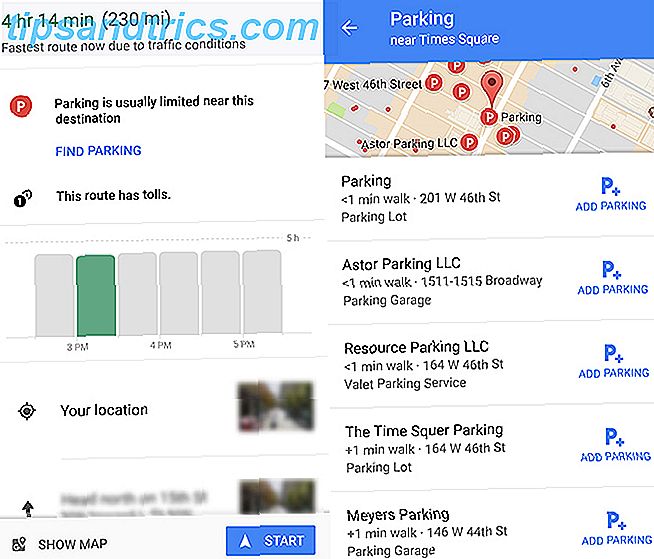
![Adobe Reader X προσθέτει προστατευμένη λειτουργία για χρήστες Windows, το Android παίρνει νέες λειτουργίες [Νέα]](https://www.tipsandtrics.com/img/android/333/adobe-reader-x-adds-protected-mode.jpg)